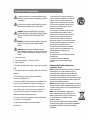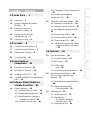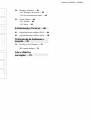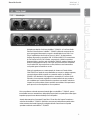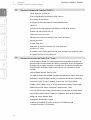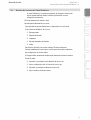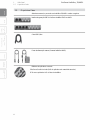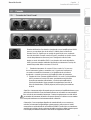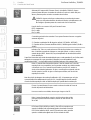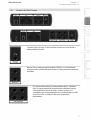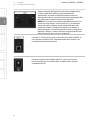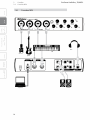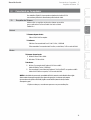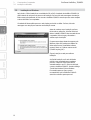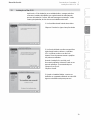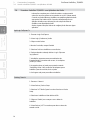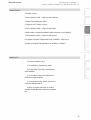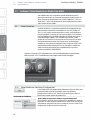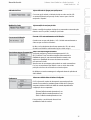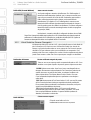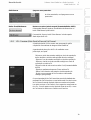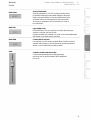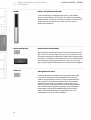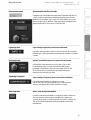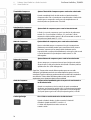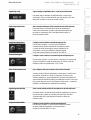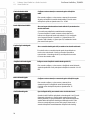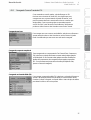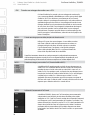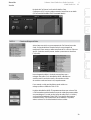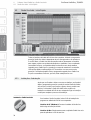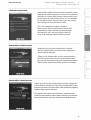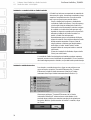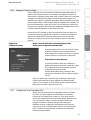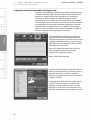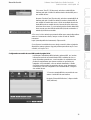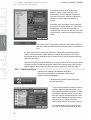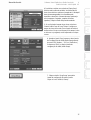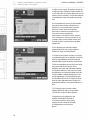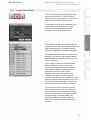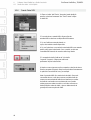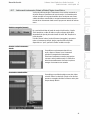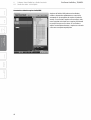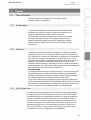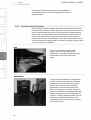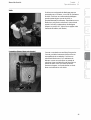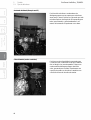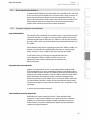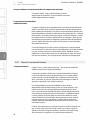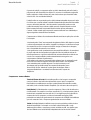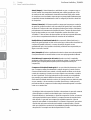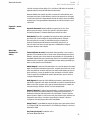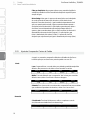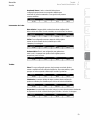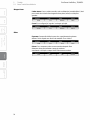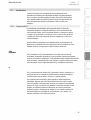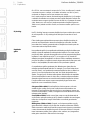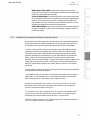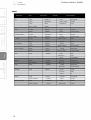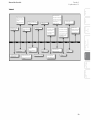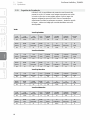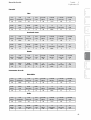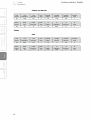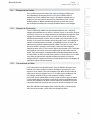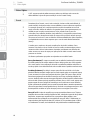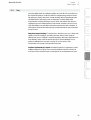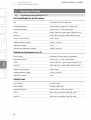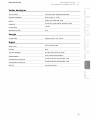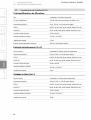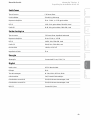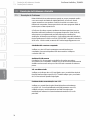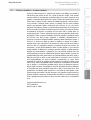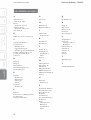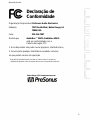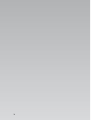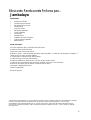PRESONUS AudioBox 44VSL Manual do proprietário
- Categoria
- Equipamento musical
- Tipo
- Manual do proprietário
Este manual também é adequado para

AudioBox 22/44VSL ™
Manual do Usuário
™
www.presonus.com
Tutoriais
Conexões
Visão
Geral
Resolução de
Problemas e
Garantia
Informações
Técnicas
Software: Virtual SL,
Studio One Artist
Conectando
ao
Computador

Instruções de Segurança
O ponto de exclamação com um triângulo eqüilátero significa
um alerta ao usuário sobre instruções importantes de operação
e manutenção.
O símbolo do raio no triângulo eqüilateral significa um alerta de
“perigo” referente à voltagem e risco de choque elétrico.
CAUTION: CUIDADO: PARA REDUZIR O RISCO DE CHOQUE
ELÉTRICO, NÃO ABRA O APARELHO. NÃO HÁ PARTES INTERNAS
PARA USO DO USUÁRIO. SEMPRE UTILIZE A ASSISTÊNCIA
TÉCNICA.
CUIDADO: Para reduzir o risco de choque elétrico, não exponha o
aparelho à chuva e poeira. Cuidado com líquido ou objetos
próximos.
CUIDADO: A manutenção deve ser realizada somente por
pessoas autorizadas e qualificadas. Para reduzir o risco de choque
elétrico, não realize nenhum serviço que não esteja contido neste
manual.
1. Leia essas instruções.
2. Guarde essas instruções. 3. Obedeça aos avisos.
4. Siga as instruções.
5. Não utilize o aparelho próximo à água. 6. Limpe apenas com pano
limpo.
7. Não obstrua as aberturas de ventilação. Instale como recomenda o
fabricante.
8. Não instale próximo a fontes de calor, como radiadores,
aquecedores, amplificadores, etc.
9. Não ignore a utilidade de segurança do conector polarizado ou de
terra. Um conector polarizado possui 2 lâminas, uma maior que a
outra. Um conector tipo terra possui 2 lâminas e um terceiro pino
(terra). A lâmina maior e o pino terra são para sua segurança. Se o
conector fornecido não encaixar em sua tomada, consulte um
eletricista para efetuar a substituição da tomada.
10. Proteja o cabo de força de ser pisado ou puxado, principalmente
nos conectores e nas extremidades.
11. Utilize somente acessórios e peças disponibilizados
pela PreSonus.
12. Utilize apenas com os suportes, cantoneiras ou
racks recomendados pelo fabricante ou vendidos com
o produto. Quando um carrinho for utilizado, tome
cuidado com os movimentos para não causar danos.
13. Desconecte o equipamento da tomada quando
não houver uso por períodos longos, bem como
quando houver tempestades.
14. A manutenção é necessária quando o aparelho
apresentar qualquer tipo de problema. Todos os
produtos PreSonus domésticos (dentro dos Estados
Unidos) devem ser encaminhados para reparo
(quando necessário) na fábrica da PreSonus, em
Baton Rouge, Louisiana. Se a sua AudioBox necessita
de reparo, contate techs[email protected] para
obter um número de autorização de retorno.
Consumidores de fora dos Estados Unidos devem
entrar em contato com o seu distribuidor local. Uma
lista de distribuidores está disponível no site
www.presonus.com.
15. O equipamento só deve ser utilizado em tomadas
com aterramento.
16. Quando uma tomada for utilizada para
desconexão, essa tomada deverá estar sempre
acessível.
Diretivas de Proteção do Meio Ambiente e outras
considerações - Europa
RoHS. Este produto é complacente com a diretiva EU 2002/95/EG
sobre restrições de uso de certas substâncias nocivas em
equipamentos elétricos e eletrônicos. Não foram adicionados
intencionalmente neste dispositivo chumbo (Pb), cádmio (Cd),
mercúrio (Hg), crómio hexavalente (Cr+6), PBB ou PBDE. Quaisquer
traços de impurezas dessas substâncias contidas nas partes estão
abaixo dos níveis permitidos pela restrição.
REACh. Este produto é complacente com a diretiva EC1907/206 da
União sobre o registro, avaliação, autorização e restrição de químicos
e contém nenhum ou menos que 0.1% dos químicos listados como
nocivos na regra REACh.
WEEE. Como o disposto de todos os equipamentos
elétricos e eletrônicos antigos, este produto não deve ser
tratado como lixo doméstico comum. Ao invés disso, deve
ser encaminhado a um local habilitado a recolher
lixo elétrico e eletrônico.
CE. Esse produto é complacente com as diretivas e padrões do
conselho da União Européia, no que diz respeito à compatibilidade
eletromagnética (2006/95/EC) e a diretiva de baixa voltagem
(2004/108/EC).

AudioBox™ 22/44VSL
1.0 Visão Geral — 1
4.1.5 Carregando Cenas e Presets do VSL
— 27
4.1.6 Criando uma mixagem de
monitor com o VSL — 28
1.1
1.2
1.3
1.4
1.5
Introdução — 1
Recursos Hardware da AudioBox
22/44VSL — 2
Resumo dos Recursos
do Studio One Artist — 2
Resumo dos Recursos do
Virtual Studio Live — 3
O que há na Caixa — 4
4.2
Studio One Artist Início Rápido — 30
4.2.1 Instalação e Autorização — 30
4.2.2 Ativando o driver de Áudio — 33
4.2.3 Configurando dispositivos MIDI —
33
4.2.4 Criando uma música — 36
4.2.5 Criando pistas de áudio — 39
4.2.6 Criando pistas MIDI — 40
2.0 Conexão — 5 4.2.7 Adicionando Instrumentos Virtuais
2.1
2.2
2.3
Conexões do painel frontal — 5
Conexões do painel traseiro — 7
Diagrama de Conexões — 9
e plug-ins de efeitos à sua música
— 41
5.0 Tutoriais — 43
5.1 Tipos de Microfones — 43
2.4 Conexões MIDI — 10
5.1.1 Condensadores — 43
3.0 Conectando ao 5.1.2 Dinâmicos — 43
Computador — 11
5.1.3 USB e outros
3.1
3.2
3.3
3.4
Requisitos do Sistema — 11
Instalação no Windows — 12
Instalação no Mac OS X — 13
A AudioBox 22/44VSL com aplicativos de
áudio — 14
5.2
tipos — 43
5.1.4 Posicionamento de microfones — 44
Breve tutorial sobre dinâmica — 47
5.2.1 Questões freqüentes sobre
dinâmica — 47
4.0 Software: Virtual StudioLive
e Studio One Artist — 16
5.2.2 Tipos de processamento dinâmico
— 48
5.2.3 Ajustes de compressão:
4.1 Virtual StudioLive — 16
4.1.1 Virtual StudioLive: Setup — 16
4.1.2 Virtual StudioLive: Browser — 18
4.1.3 Virtual StudioLive: Overview e
Zoom do Fat Channel — 19
4.1.4 Controles e usos do VSL: — 20
5.3
Pontos de partida — 52
Equalizadores — 55
5.3.1 O que é um EQ? — 55
5.3.2 Equalização:
Encontrando o melhor de
deixando o resto — 57
5.3.3 Sugestões de EQ — 60
OvervieHooku
Compu
t
to
Connectin
and Studio One
SL
Software: Virtual
Tutoriai
Informatio
Technic
and
Troubleshooti

5.4
5.5
Mixagens Auxiliares — 63
5.4.1 Mixagens de Monitor — 63
5.4.2 Processamento de efeitos — 63
Efeitos Digitais — 64
5.5.1 Reverb — 64
5.5.2 Delay — 65
PreSonus AudioBox
™
22/44VSL
6.0 Informações Técnicas — 66
6.1 Especificações da AudioBox 22VSL — 66
6.2 Especificações da AudioBox 44VSL — 68
7.0 Resolução de Problemas e
Garantia — 70
7.1 Resolução de Problemas — 70
7.2 Garantia Limitada — 71
Índice alfabético
(em inglês) — 72
Overvie Hooku Connectin
to
Comput
Software: Virtual
SL
and Studio One
Tutoriai Technic
Informatio
Troubleshooti
and

Manual do Usuário Visão Geral 1
Introdução 1.1
1.0 Visão Geral
1.1 Introdução
Obrigado por adquirir a PreSonus AudioBox™ 22/44VSL.. A PreSonus Áudio
Electronics desenvolveu a AudioBox™ 22/44VSL utilizando componentes de
ponta para garantir desempenho superior e durabilidade de uma vida. Com
2/4 pré amplificadores de microfone Classe A, XMAX™ de alto headroom;
interface de gravação e reprodução USB 2.0 2x2/4x4; MIDI E/S; Processamento
do Fat Channel com EQs de 3 bandas, compressores, Limiters e expanders
Downward; delay e reverb; e mais. A AudioBox 22/44VSL quebra as barreiras de
produção e desempenho musical. Tudo o que você precisa é de um computador
com conexão USB, alguns microfones e cabos, falantes e seus instrumentos e
você poderá gravar em estúdio ou ao vivo!
Sinta-se à vontade para nos contatar através do número nos Estados Unidos
1.800.750.0323 ou através de nosso distribuidor em seu país, a qualquer momento,
caso tenha alguma dúvida, sugestão ou comentário sobre a sua AudioBox™
22/44VSL. Nós valorizamos suas sugestões e comentários. A PreSonus Áudio
Electronics é uma empresa engajada na constante melhoria de seus produtos e
nós acreditamos que a melhor maneira de cumprirmos essa tarefa é ouvindo aos
“experts” em nossos produtos: Nossos queridos consumidores. Nós apreciamos o
apoio que você nos traz adquirindo os nossos produtos!
Nós o aconselhamos a ler todo este manual antes de ligar a sua AudioBox™ 22/44VSL, para se
tornar familiar com suas características e várias aplicações possíveis. Isso pode ajudar a evitar algum
imprevisto que possa haver durante a instalação e uso do aparelho.
Através deste manual você encontrará “Super Dicas”. Essas dicas são “truques” inovadores e
exclusivos da AudioBox™ 22/44VSL. Além disso, esse manual contém diversos tutoriais sobre
muitos assuntos relacionados à gravação e mixagem de áudio. Dessa forma você poderá
aproveitar o melhor de sua AudioBox™ 22/44VSL.
1
OvervieHooku
Compu
t
to
Connectin
and Studio One
SL
Software: Virtual
Tutoriai
Informatio
Technic
and
Troubleshooti

1 Visão Geral PreSonus AudioBox
™
22/44VSL
1.2 Recursos Hardware da AudioBox 22/44VSL
1.2
1.3
Recursos Hardware da AudioBox 22/44VSL
• Áudio digital em 24-bit/96 kHz
• 2 /4 pré amplificadores de microfone XMAX Classe A
• 2 Entradas de Instrumento
• 2 Entradas de linha balanceadas (Somente AudioBox 44VSL)
• MIDI E/S
• Conversores Analógico/Digital de alta definição (108 dB faixa dinâmica)
• Interface de áudio 2x2/4x4 USB 2.0
• Saída para fones de ouvido
• Mixagem de monitoração analógica com controle de mistura
reprodução/entrada
• Chassi sólido de aço
• Aplicativo de mixagem e monitoração Virtual StudioLive™
• Studio One™ Artist
• Compatível com Cubase, Digital Performer, Logic, Nuendo, Sonar, Studio One e outros
• Compatível com Mac OS X® e Windows®
Resumo dos recursos do Studio One™ Artist
Todas as interfaces de áudio da PreSonus agora vêm acompanhadas do programa de
gravação Studio One Artist, também da PreSonus, o qual dispõe de cerca de 4 gigabytes
de plugins, loops e samples, oferecendo a você tudo o que você precisa para gravação e
produção musical. No DVD de instalação do Studio One você encontrará um manual
completo.
• Número ilimitado de pistas, inserts e sends
• 20 plugins de efeito de alta qualidade: Simulador de amplificadores (Ampire); Delay (eco)
(Beat Delay); Distorção (Redlight Distortion); Processadores de Dinâmica (Channel Strip,
Compressor, Limiter, Tricomp); Equalizador (Channel Strip, Pro EQ); Modulação
(Autofilter, Chorus, Flange, Phaser, X Trem); Reverberadores (MixVerb, Room Reverb);
Utilitários (Binaural Pan, Mixtool, Phase Meter, Spectrum Meter, Tuner);
• Cerca de 4 GB de loops, samples e instrumentos: Presence (Driver de sampler virtual);
Impact (Bateria eletrônica virtual); SampleOne (Sampleador virtual); Mojito (Sintetizador
analógico de síntese subtrativa virtual).
• Mapeamento MIDI inovador e intuitivo
• Poderosa funcionalidade de arrastar e soltar, para um trabalho mais ágil
• Compatível com Mac OS X e Windows
2
OvervieOvervie Hooku Connectin
to
Comput
Software: Virtual
SL
and Studio One
Tutoriai Technic
Informatio
Troubleshooti
and

Manual do Usuário Visão Geral 1
Resumo dos recursos do Virtual StudioLive 1.4
1.4
Resumo dos recursos do Virtual StudioLive
O Virtual StudioLive é um poderoso aplicativo de mixagem e monitoração
que lhe permite adicionar efeitos e dinâmica profissionais em suas
mixagens de monitoração.
• Fluxo de trabalho fácil, arrastar e soltar
• Arraste presets diretamente nos canais
• Arraste partes de presets diretamente a componentes no Fat Channel
• Fat Channel do StudioLive 16.0.2 com:
• Filtro passa-altas
• Expander Downward
• Compressor
• EQ semi paramétrico de 3 bandas
• Limiter
• Dois buses de efeitos com reverbs e delays 32-bit ponto flutuante
• Arraste rapidamente Cenas inteiras ao mixer para restauração instantânea
das configurações de canal e efeitos
• Carregue efeitos rapidamente simplesmente arrastando presets na interface
• Visão do mixer:
• Veja todos os parâmetros mais utilizados de uma só vez
• Veja as configurações do Fat Channel de uma só vez
• Veja todas as mixagens auxiliares de uma só vez
• Veja os efeitos e parâmetros atuais
3
OvervieHooku
Compu
t
to
Connectin
and Studio One
SL
Software: Virtual
Tutoriai
Informatio
Technic
and
Troubleshooti

1 Visão Geral PreSonus AudioBox
™
22/44VSL
1.5 O que há na Caixa
1.5 O que há na Caixa
Além deste manual, o pacote de sua AudioBox 22/44VSL contém o seguinte:
Interface de gravação USB 2.0 PreSonus AudioBox 22VSL ou 44VSL
Cabo USB 1,80m
Fonte de alimentação externa (Somente AudioBox 44VSL)
Biblioteca de aplicativos contendo
• PreSonus Studio One Artist (DVD do aplicativo mais material de terceiros)
• CD com os aplicativos VSL e Driver da AudioBox
4
OvervieOvervie Hooku Connectin
to
Comput
Software: Virtual
SL
and Studio One
Tutoriai Technic
Informatio
Troubleshooti
and

Manual do Usuário Conexão 2
Conexões do Painel Frontal 2.1
2.0 Conexão
2.1 Conexões do Painel Frontal
Entradas de Microfone. Sua interface é equipada com pré amplificadores XMAX
para uso com qualquer tipo de microfone. O XMAX possui um buffer de
entrada Classe A, seguido por um estágio de ganho dual servo, resultando
em ruído ultra baixo e amplo controle de ganho, permitindo ao usuário elevar
o sinal adequadamente sem trazer junto o famigerado ruído de fundo.
Ambos os canais da AudioBox 22VSL (e os primeiros dois canais da AudioBox
44VSL) possuem entradas combinadas de microfone e Instrumento. Esse tipo de
entrada lhe permite utilizar conectores P10 e XLR.
• Entrada de Instrumento. O conector P10 nos canais 1 e 2 é para uso
de um instrumento (guitarra, contrabaixo, etc.). Quando um instrumento é
conectado na entrada de Instrumento, o pré amplificador de microfone é
desativado e a entrada se torna um pré amplificador Ativo de instrumento.
• Entradas de Linha. (Somente AudioBox 44VSL). Os canais 3 e 4 da AudioBox
44VSL possuem um conector P10 stereo para entrada em nível de linha.
Quando essas entradas estão ativadas, o circuito do pré amplificador de
microfone é desativado. Alguns exemplos de equipamentos em nível de
linha são sintetizadores, CD/DVD players e(com exceções) processadores
de sinal.
Super Dica: Instrumentos ativos são aqueles que possuem um pré amplificador interno ou que
tem saída em nível de linha. Esses instrumentos devem ser conectados em uma entrada de
linha ao invés de uma entrada de instrumento. Conectar um equipamento com nível de linha
nas entradas de instrumento da interface não apenas oferece risco de dano a essas entradas
como pode resultar em um sinal extremamente alto e distorcido.
Observação: Como em qualquer dispositivo de entrada de áudio, ao se conectar um
microfone ou instrumento ou ligar/desligar o phantom power, pode ocorrer um “estalo”
momentâneo na saída de áudio de sua AudioBox 22/44VSL. Devido à isso, recomendamos
que diminua ao mínimo o trim do canal antes de realizar conexões ou utilizar o phantom power.
Esse simples procedimento aumentará a vida útil de seu equipamento de áudio.
5
OvervieHooku
Compu
t
to
Connectin
and Studio One
SL
Software: Virtual
Tutoriai
Informatio
Technic
and
Troubleshooti

2 Conexões PreSonus AudioBox
™
22/44VSL
2.1 Conexões do Painel Frontal
Alimentação Fantasma 48v (Phantom Power). A AudioBox 22/44VSL oferece
phantom power 48V para as entradas de microfone. Pressione o botão 48V para
ativar o phantom power em todas as entradas de microfone.
CUIDADO: Apenas microfones condensadores necessitam de phantom
power e os 48v podem danificar microfones dinâmicos, principalmente os de
fita. Desligue o phantom power dos canais onde não for necessário.
Ligação dos fios no conector XLR para Phantom Power:
Pino 1 = Aterramento
Pino 2 = +48V
Pino 3 = +48V
Controle de ganho/trim das entradas. Esses potenciômetros fornecem a seguinte
estrutura de ganho:
• Entradas combinadas: 80 dB de ganho variável (-15/-30 dB a +65/50 dB)
• Entradas de linha (Somente AudioBox 44VSL): 40 dB de ganho variável (-20 dB a
+20 dB)
Indicador Clip. Todos os canais oferecem LEDs de clip próximos aos controles de
trim. O indicador vermelho de clipagem se acenderá quando o sinal no canal de
entrada atingir 0 dBFS. Neste nível, seu pré amplificador de microfone/linha exibirá
sinais de distorção.
Super Dica: Nunca eleve seus níveis de entrada além do que os canais permitem.Se você o fizer, estará
saturando os conversores AD,o que causa ditorçã (clipagem) e soa desagradável.Os pré
amplificadores XMAX™ em sua AudioBox oferecm bastante headroom. tome vantagem disto.
Mixer. O controle Mixer lhe permite misturar o sinal de entrada com o sinal de
reprodução de seu computador. Isso lhe permite monitorar seu sinal de entrada
com latência zero. Se o controle for posicionado na posição VSL, ambos os
sinais serão nivelados igualmente. Ao girar o controle para a esquerda, mais do
sinal de entrada é ouvido. Ao girar o controle para a direita, mais do sinal de
reprodução é ouvido.
Nota: Na criação de mixagens de monitoração utilizando o VSL, é importante que você gire
o potenciômetro Mixer totalmente até a posição VSL. A audição tanto do sinal de entrada
como do sinal de reprodução criará um efeito de duplicação que dificultará a monitoração.
Phones. O potenciômetro Phones controla o volume da saída de Fones de
Ouvido da parte frontal da interface.
Use esse controle com cuidado, observe que chega ao nível 11.
Main. O potenciômetro Main controla o nível de volume das saídas
principais da parte traseira da Interface, dentro de uma faixa de -80
db a 0 dB.
LED Power (22VSL)/USB Sync (44VSL). Este LED se acende em azul
quando a AudioBox está corretamente ligada e sincronizada à conexão
USB 2.0. Na AudioBox 44VSL este LED piscará entre azul e vermelho
quando a unidade estiver ligada mas não sincronizada via USB.
6
Overvie HookuHooku Connectin
to
Comput
Software: Virtual
SL
and Studio One
Tutoriai Technic
Informatio
Troubleshooti
and

Manual do Usuário Conexões 2
Conexões do Painel Traseiro 2.2
2.2 Conexões do Painel Traseiro
Conector Phones P10 stereo. É onde você deve conectar seu Fone de Ouvido à
interface AudioBox 22/44VSL.
Main Out. São as saídas principais da AudioBox 22/44VSL. O nível de saída das
saídas principais é controlado pelo potenciômetro de volume principal da parte frontal
da unidade.
Line Outputs (Saídas de linha) (Somente AudioBox 44VSL). A AudioBox
44VSL tem quatro saídas de linha para direcionar à dispositivos externos,
como amplificadores de fones de ouvido, e mixers. As saídas 1 e 2
compartilham seus sinais de reprodução com as saídas principais e a saída
de fones de ouvido. As saídas 3 e 4tem sinais de reprodução
independentes.
7
OvervieHooku
Compu
t
to
Connectin
and Studio One
SL
Software: Virtual
Tutoriai
Informatio
Technic
and
Troubleshooti

2
2.2
Conexões
Conexões do Painel Traseiro
PreSonus AudioBox
™
22/44VSL
Entrada e Saída MIDI. MIDI significa “Musical Instrument Digital Interface”.
Contudo, o padrão MIDI vai além de apenas instrumentação e
seqüenciadores. As entradas e saídas MIDI permitem conexão com
dispositivos MIDI externos. Uma função dessas portas é a programação MIDI,
mas também pode se utilizar para diversas outras aplicações.
NOTA: MIDI não é áudio, mas é freqüentemente utilizada para acionar ou
controlar uma fonte de áudio, (como um plugin VST ou um sintetizador).
Quando utilizar MIDI, certifique-se de que os dados MIDI estão sendo
corretamente enviados e recebidos pelos dispositivos de hardware ou
software apropriados. Você também pode precisar retornar o áudio desses
dispositivos à interface. Consulte o manual de seu equipamento MIDI para
maiores informações sobre o seu uso e configurações.
Porta USB 2.0. É onde você irá conectar o cabo USB da sua AudioBox 22/44VSL ao
seu computador. A AudioBox 22VSL é alimentada através desta conexões e não
necessita de fonte de alimentação externa.
Entrada de energia (Somente AudioBox 44VSL). É onde você irá conectar a
fonte de alimentação da sua AudioBox 44VSL. A AudioBox 44VSL não pode
ser alimentada via USB.
8
Overvie HookuHooku Connectin
to
Comput
Software: Virtual
SL
and Studio One
Tutoriai Technic
Informatio
Troubleshooti
and

Manual do Usuário Conexões 2
Diagrama de Conexões 2.3
2.3 Diagrama de Conexões
AudioBox 44VSL USB
Sync
48V
Clip Clip Clip Clip
1
2 3 4
Mic•Instrument Mic•Line
fones
mic vocal mic vocal
guitar ra baixo
USB 2.0 MIDI
L 3 1
IN OUT
R 4 2
12V MAIN OUT LINE OUTPUTS PHONES -
+
computador
midi monitores
9
OvervieHooku
Compu
t
to
Connectin
and Studio One
SL
Software: Virtual
Tutoriai
Informatio
Technic
and
Troubleshooti

2 Conexões PreSonus AudioBox
™
22/44VSL
2.4 Conexões MIDI
2.4 Conexões MIDI
AudioBox 44VSL USB
Sync
48V
Clip Clip Clip Clip
1
2 3 4
Mic•Instrument Mic•Line
fones
midi
mic vocal
guitarra
USB 2.0 MIDI
L 3 1
IN OUT
R 4 2
12V MAIN OUT LINE OUTPUTS PHONES
- +
computador monitores
10
Overvie HookuHooku Connectin
to
Comput
Software: Virtual
SL
and Studio One
Tutoriai Technic
Informatio
Troubleshooti
and

Manual do Usuário Conectando ao Computador 3
Requisitos do Sistema 3.1
3.0
3.1
Macintosh
Conectando ao Computador
Sua AudioBox 22/44VSL é uma poderosa interface de áudio USB 2.0
com monitoração flexível e ferramentas profissionais de áudio.
Requisitos de Sistema
Abaixo estão os requisitos mínimos de sistema necessários
para os aplicativos PreSonus Studio One Artist e Virtual
StudioLive.*
• Sistemas Operacionais:
• Mac OS® X 10.6.2 ou superior
• Hardware:
• Mínimo: Processador Intel Core 1 Solo 1.5 GHz, 1 GB RAM
• Recomendado: Processador Intel Core Duo, ou Intel Xeon, 2 GB ou mais de RAM
Windows
• Sistemas Operacionais:
• Windows Vista 32-bit e 64-bit
• Windows 7 32-bit e 64-bit
• Hardware:
• Mínimo: Processador Intel Pentium 4 1.6 GHz ou AMD
Athlon 64 3000+ (Turion), 1 GB RAM
• Recomendado: Processador Intel Pentium 4 2.8 GHz EM64T ou superior ou AMD
Athlon 64 XP 3000+ ou superior, 2 GB ou mais de RAM
NOTA: A velocidade do processador, quantidade de RAM e tamanho e velocidade do disco rígido
afetam muito o desempenho geral do seu sistema de gravação. Um sistema mais potente
(processador mais rápido e mais RAM) significa menor latência (atraso do sinal) e melhor
desempenho geral.
* Sujeito a mudanças, consulte www.presonus.com para atualizações.
11
OvervieHooku
Compu
t
to
Connectin
and Studio One
SL
Software: Virtual
Tutoriai
Informatio
Technic
and
Troubleshooti

3 Conectando ao Computador PreSonus AudioBox
™
22/44VSL
3.2 Instalação no Windows
3.2 Instalação no Windows
Após inserir o CD de instalação na sua unidade de CD ou DVD o instalador da AudioBox 22/44VSL irá
guiá-lo através de cada passo do processo de instalação. Por favor, leia cada mensagem com atenção –
tendo certeza, principalmente, de não conectar a AudioBox 22/44VSL antes do processo estar completo
e de ter reiniciado o seu computador.
O instalador foi desenvolvido para ser o mais simples possível de se utilizar. Por favor, leia cada
mensagem com atenção para executar uma instalação correta.
Antes de continuar com a instalação, por favor,
feche todas as aplicações, inclusive anti-vírus e
deixe a AudioBox 22/44VSL desconectada de seu
computador. Não se esqueça de reativar o
antivírus após a instalação!
Se aparecerem alguns alertas de segurança do
Windows, clique em “Instalar este software de
driver assim mesmo” (Install driver software
anyway) (Vista) ou “Continuar mesmo assim”
(Continue anyway) (XP).
Siga as instruções na tela para realizar a
instalação.
Ao final da instalação, você será solicitado a
reiniciar o seu computador para completar o
processo. Clique em "Finish" para reiniciar
automaticamente o seu PC. Após ter reiniciado,
conecte a AudioBox 22/44VSL. Quando o diálogo
“Found New Hardware” (Novo Hardware
Encontrado) aparecer, siga os passos
recomendados. Após a AudioBox 22/44VSL
estará sincronizada e pronta para uso!
12
Overvie Hooku ConnectinConnectin
tto oa
Comput
Software: Virtual
SL
and Studio One
Tutoriai Technic
Informatio
Troubleshooti
and

Manual do Usuário Conectando ao Computador 3
Instalação no Mac OS X 3.3
3.3 Instalação no Mac OSX
Após inserir o CD de instalação na sua unidade de disco, navegue pelo disco
e execute o instalador da AudioBox, que o guiará através de cada etapa do
processo de instalação. Por favor, leia cada mensagem com atenção – tendo
certeza, principalmente, de não conectar sua AudioBox muito cedo.
1. Você será direcionado à tela de boas vindas.
Clique em "Continue" e siga as instruções da tela.
2. Você será solicitado a escolher em qual disco
rígido deseja instalar os drivers e o aplicativo
VSL. Você deve escolher o seu disco de
sistema. Discos de armazenamento e partições
não podem ser utilizados.
Quando a instalação for concluída, você
encontrará o aplicativo Universal Control na sua
pasta de aplicativos. É recomendado que o
coloque na sua “Dock”.
Clique em "Install"
3. Quando o instalador finalizar, conecte sua
AudioBox ao computador utilizando um cabo USB.
Agora sua AudioBox está pronta para uso!
13
OvervieHooku
Compu
t
to
Connectin
and Studio One
SL
Software: Virtual
Tutoriai
Informatio
Technic
and
Troubleshooti

3 Conectando ao Computador PreSonus AudioBox
™
22/44VSL
3.4 Usando a AudioBox 22/44VSL com Aplicativos de Áudio
3.4
Usando a AudioBox 22/44VSL com Aplicativos de Áudio
Informações completas para o Studio One Artist e um breve tutorial
sobre seus recursos podem ser encontrados na seção 5.2 deste manual.
Contudo, você pode utilizar sua AudioBox com qualquer aplicativo de áudio
que suporte Core Audio ou ASIO. Consulte a documentação de seu
aplicativo de áudio acerca de instruções e da seleção do driver da
AudioBox como dispositivo de áudio.
Abaixo, algumas instruções básicas de configuração de driver em alguns
aplicativos.
Apple Logic Pro/Express 7+:
1. Execute o Logic Pro/Express.
2. Vá em Logic | Preferences | Audio.
3. Clique na aba Devices.
4. Na aba Core Audio, marque Enabled.
5. Selecione PreSonus AudioBox no menu Device.
6. Será questionado se deseja reiniciar o Logic. Clique em
"try (re)launch."
7. A AudioBox apresenta nomes personalizados das
Entradas/Saídas. Para ativar este recurso, vá em Options
| Audio | I/O Labels.
8. A segunda coluna na janela pop-up estará nomeada
"Provided by Driver." Ative cada uma das etiquetas para a
AudioBox. Quando concluído, feche a janela.
9. Você agora está pronto para utilizar a AudioBox.
Steinberg Cubase 4+
1. Execute o Cubase 4.
2. Vá em Devices | Device Setup.
3. Selecione "VST Áudio System" na coluna Devices no Device
Setup.
4. Selecione a AudioBox na lista de driver ASIO.
5. Clique em "Switch" para começar a usar o driver da
AudioBox.
6. Vá em Devices | VST Connections para ativar os buses de
entrada e saída.
14
Overvie Hooku ConnectinConnectin
tto oa
Comput
Software: Virtual
SL
and Studio One
Tutoriai Technic
Informatio
Troubleshooti
and

Manual do Usuário Conectando ao Computador 3
Usando a AudioBox 22/44VSL com Aplicativos de Áudio 3.4
Cakewalk Sonar 6+
1. Execute o Sonar.
2. Vá em Options | Audio... e clique na aba Advanced.
3. Mude o Driver Mode para "ASIO."
4. Clique em "OK". Reinicie o Sonar.
5. Vá em Options | Audio... e clique na aba Drivers.
6. Ilumine todos os drivers de entrada e saída começando com "AudioBox"
7. Vá em Options | Audio... e clique na aba General
8. Configure o Playback Timing Master como "AudioBox ... DAW Out 1"
9. Ajuste o Recording Timing Master como "AudioBox... Mic/Inst 1"
Ableton Live 5+
1. Execute o Ableton Live 5+
2. Vá em Options | Preferences | Audio
3. Escolha Driver Type: Asio | Audio Device:
ASIO AudioBox
4. Vá em Input Config: Ative e selecione os
canais de entrada desejados.
5. Vá em Output Config : Ative e selecione os
canais de saída desejados.
6. Agora você pode selecionar as saídas e
entradas da AudioBox para cada pista no Ableton
Live.
15
OvervieHooku
Compu
t
to
Connectin
and Studio One
SL
Software: Virtual
Tutoriai
Informatio
Technic
and
Troubleshooti

4 Software: Virtual StudioLive e Studio One Artist PreSonus AudioBox
™
22/44VSL
4.1 Virtual Studio Live
4.0
4.1
Software: Virtual StudioLive e Studio One Artist
Sua AudioBox vem com um poderoso pacote de aplicativos que lhe
proporciona tudo do que você necessita para gravar, produzir e mixer um
álbum. Esse pacote de aplicativos inclui o Virtual StudioLive™ (VSL) e o
Studio One™ Artist. Cada ferramenta foi desenvolvida para lhe ajudar a
obter o melhor de seu estúdio.
Virtual StudioLive
O Virtual StudioLive é um poderoso aplicativo de monitoramento que,
essencialmente, transforma sua AudioBox em um “mini” StudioLive
16.0.2. O VSL propicia controle de nível dos canais, envios auxiliares e
bus principal (Main); Controles do Fat Channel e efeitos. O VSL também
inclui uma biblioteca, lhe permitindo administrar facilmente seus presets e
Cenas de mixagem. Utilizar o VSL é simples como arrastar e soltar
presets do Fat Channel e Cenas nas áreas do Fat Channel ou do mixer.
Você pode restaurar presets do Fat Channel como um channel strip
complete ou como processos individuais (Gate, compressor e EQ). Você
pode também arrastar presets para for a do navegador e enviá-los via
email ou da forma que desejar para compartilhamento com outros
usuários da AudioBox 22/44/1818VSL.
Quando você executar o VSL pela primeira vez, você será lembrado de deixar o potenciômetro
Mixer na posição "VSL". Para desativar esse aviso, marque a caixa "Do Not Show Again"
4.1.1 Virtual StudioLive: Aba Setup (Configurações)
A aba Setup do VSL lhe permite ajustar parâmetros básicos do driver como
tamanho do buffer e taxa de amostragem, bem como ajustar as
preferências de usuário no VSL. Para acessar essas opções, clique no
botão Setup na parte superior da janela do VSL.
Decaimento dos Medidores
Ajusta o tempo de resposta dos medidores na Janela de Dispositivo.
O VSL lhe dá a opção de ajustar a resposta dos medidores da Janela de
Dispositivo. O modo normal é o padrão. Ative o modo “Slow” (Lento) para
uma medição mais precisa dos picos e quedas do sinal ou o modo “Fast”
(Rápido) para medição do sinal em tempo real.
16
Overvie Hooku Connectin
to
Comput
Sof ware: Virtual Softtware: Virtual
and SSL tudio
and Studio One
Tutoriai Technic
Informatio
Troubleshooti
and
A página está carregando...
A página está carregando...
A página está carregando...
A página está carregando...
A página está carregando...
A página está carregando...
A página está carregando...
A página está carregando...
A página está carregando...
A página está carregando...
A página está carregando...
A página está carregando...
A página está carregando...
A página está carregando...
A página está carregando...
A página está carregando...
A página está carregando...
A página está carregando...
A página está carregando...
A página está carregando...
A página está carregando...
A página está carregando...
A página está carregando...
A página está carregando...
A página está carregando...
A página está carregando...
A página está carregando...
A página está carregando...
A página está carregando...
A página está carregando...
A página está carregando...
A página está carregando...
A página está carregando...
A página está carregando...
A página está carregando...
A página está carregando...
A página está carregando...
A página está carregando...
A página está carregando...
A página está carregando...
A página está carregando...
A página está carregando...
A página está carregando...
A página está carregando...
A página está carregando...
A página está carregando...
A página está carregando...
A página está carregando...
A página está carregando...
A página está carregando...
A página está carregando...
A página está carregando...
A página está carregando...
A página está carregando...
A página está carregando...
A página está carregando...
A página está carregando...
A página está carregando...
A página está carregando...
A página está carregando...
-
 1
1
-
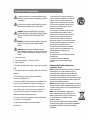 2
2
-
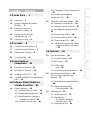 3
3
-
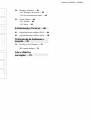 4
4
-
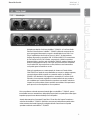 5
5
-
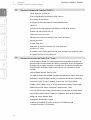 6
6
-
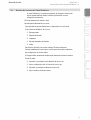 7
7
-
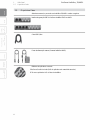 8
8
-
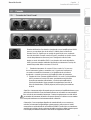 9
9
-
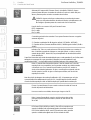 10
10
-
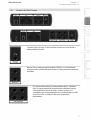 11
11
-
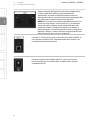 12
12
-
 13
13
-
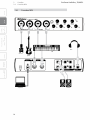 14
14
-
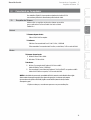 15
15
-
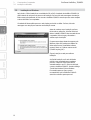 16
16
-
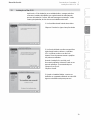 17
17
-
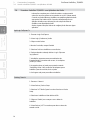 18
18
-
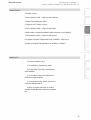 19
19
-
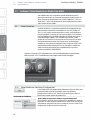 20
20
-
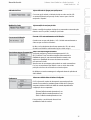 21
21
-
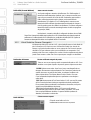 22
22
-
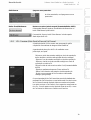 23
23
-
 24
24
-
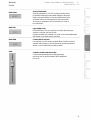 25
25
-
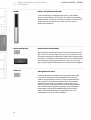 26
26
-
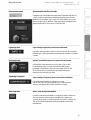 27
27
-
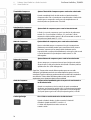 28
28
-
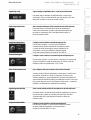 29
29
-
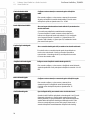 30
30
-
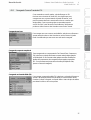 31
31
-
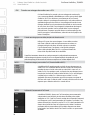 32
32
-
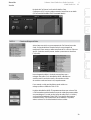 33
33
-
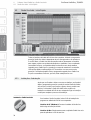 34
34
-
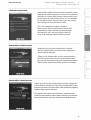 35
35
-
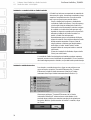 36
36
-
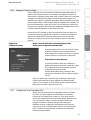 37
37
-
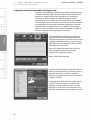 38
38
-
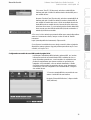 39
39
-
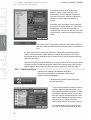 40
40
-
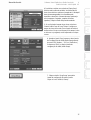 41
41
-
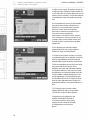 42
42
-
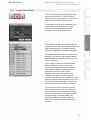 43
43
-
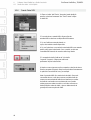 44
44
-
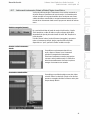 45
45
-
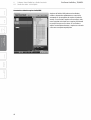 46
46
-
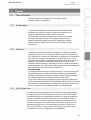 47
47
-
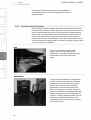 48
48
-
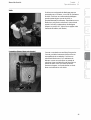 49
49
-
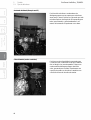 50
50
-
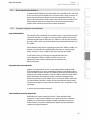 51
51
-
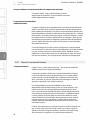 52
52
-
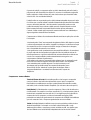 53
53
-
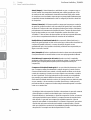 54
54
-
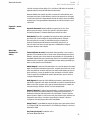 55
55
-
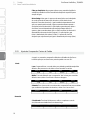 56
56
-
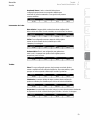 57
57
-
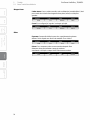 58
58
-
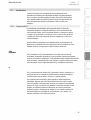 59
59
-
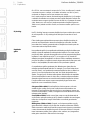 60
60
-
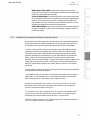 61
61
-
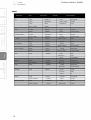 62
62
-
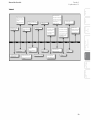 63
63
-
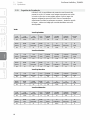 64
64
-
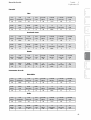 65
65
-
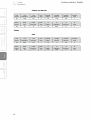 66
66
-
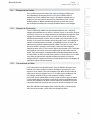 67
67
-
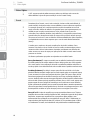 68
68
-
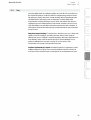 69
69
-
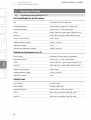 70
70
-
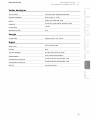 71
71
-
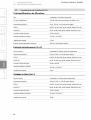 72
72
-
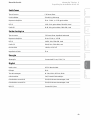 73
73
-
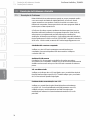 74
74
-
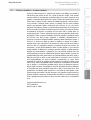 75
75
-
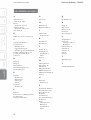 76
76
-
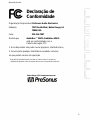 77
77
-
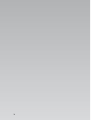 78
78
-
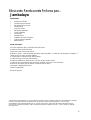 79
79
-
 80
80
PRESONUS AudioBox 44VSL Manual do proprietário
- Categoria
- Equipamento musical
- Tipo
- Manual do proprietário
- Este manual também é adequado para
Artigos relacionados
-
PRESONUS AudioBox 1818VSL Manual do proprietário
-
PRESONUS AudioBox 1818VSL Guia rápido
-
PRESONUS Audiobox USB Guia rápido
-
PRESONUS Studio Channel Manual do proprietário
-
PRESONUS FIRESTUDIO TUBE Manual do proprietário
-
PRESONUS StudioLive 16.4.2 Manual do proprietário
-
PRESONUS FireStudio Manual do proprietário
-
PRESONUS FireStudio Project Manual do proprietário
-
PRESONUS Eureka Manual do proprietário
-
PRESONUS ACP88 Manual do proprietário
Outros documentos
-
Solid State Logic UF8 Manual do proprietário
-
Avision AD345 series QuickGuide
-
Avision AD335 series Guia rápido
-
Avision AD370F series QuickGuide
-
Avision AEG-AN335W Guia de usuario
-
Avision AEG-AN360W Guia de usuario
-
Roland HS-5 Manual do proprietário
-
Roland HS-5 Manual do usuário
-
Novation FLkey 49 Manual do usuário
-
Novation FLkey 37 Manual do usuário